Puedes usar nuestro botón actualizar valor en otra hoja para calcular un saldo corriente en Ragic.
Usaremos la hoja “Balance de Cuenta” y la nueva hoja desde subtabla “ID de transacción” para nuestro ejemplo.
Empecemos con el diseño de la hoja “Balance de Cuenta”, aquí crearemos una subtabla para registrar todas las transacciones.
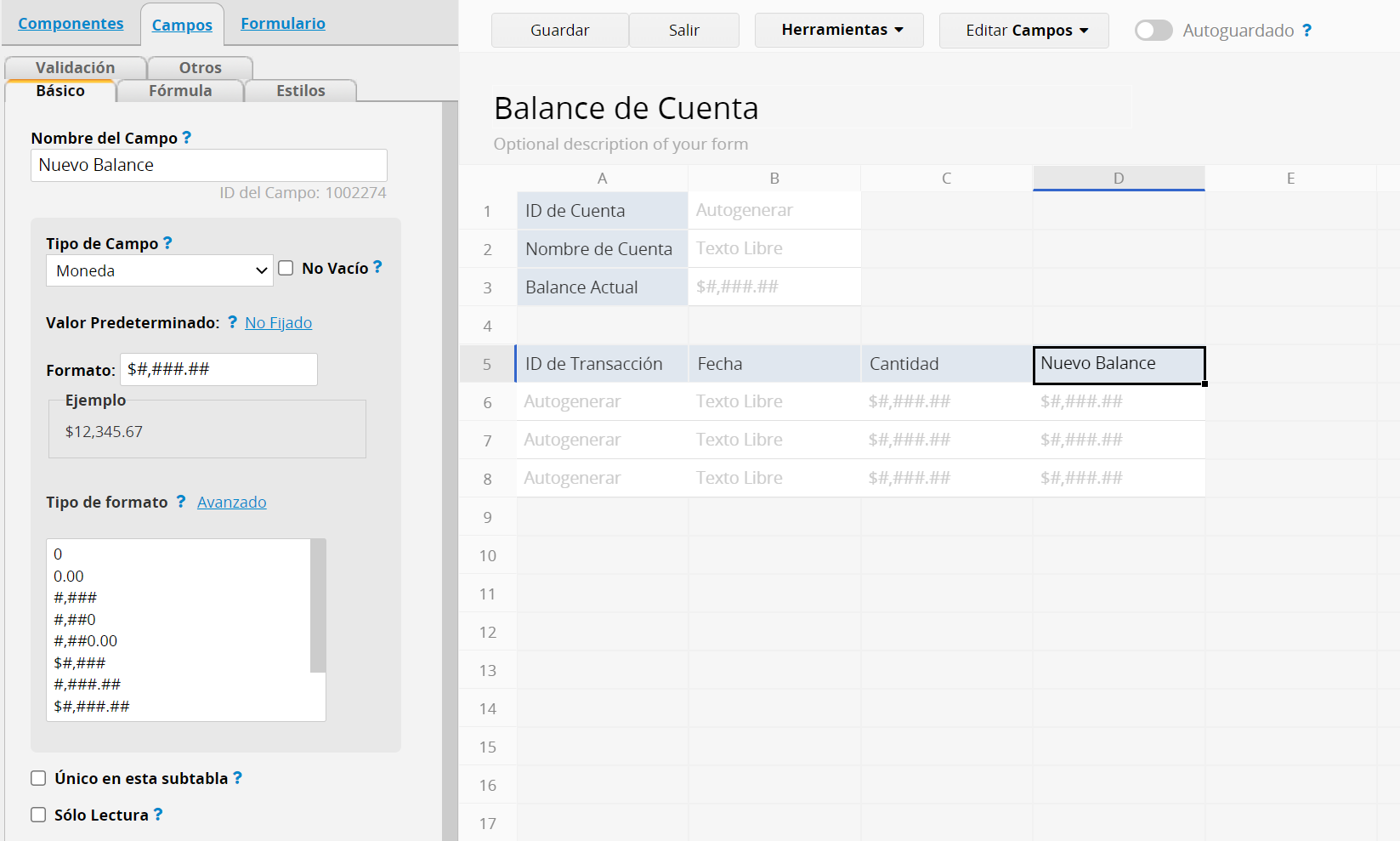
Usaremos enlazar y cargar “nueva hoja desde subtabla” para crear una nueva hoja “ID de transacción” para enlistar cada registro de subtabla como registros separados.
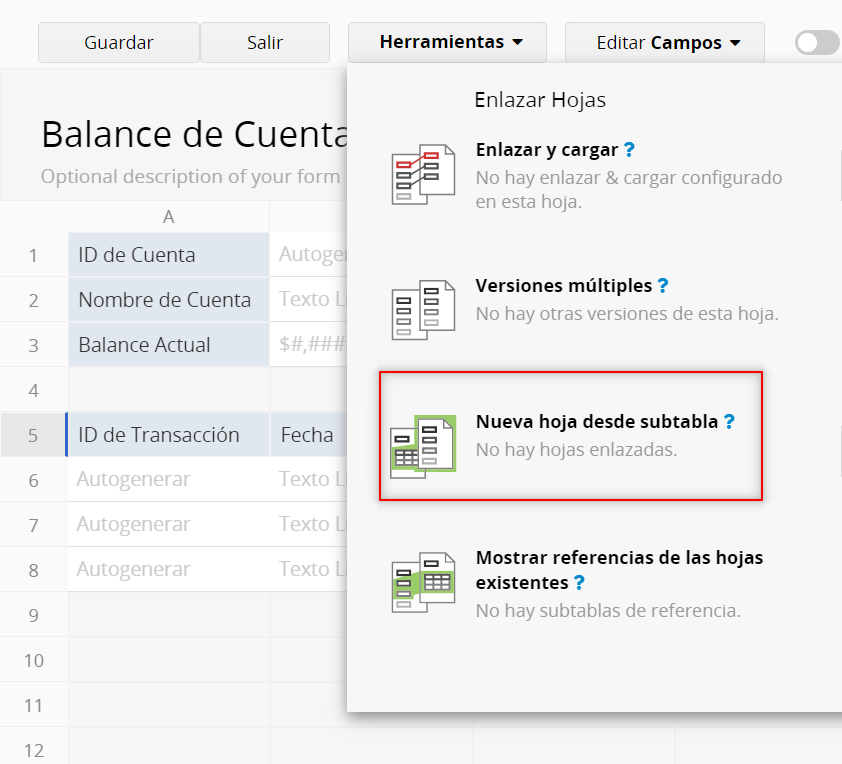
Puedes seleccionar “ID de Cuenta” como el campo clave enlazado a la nueva hoja.
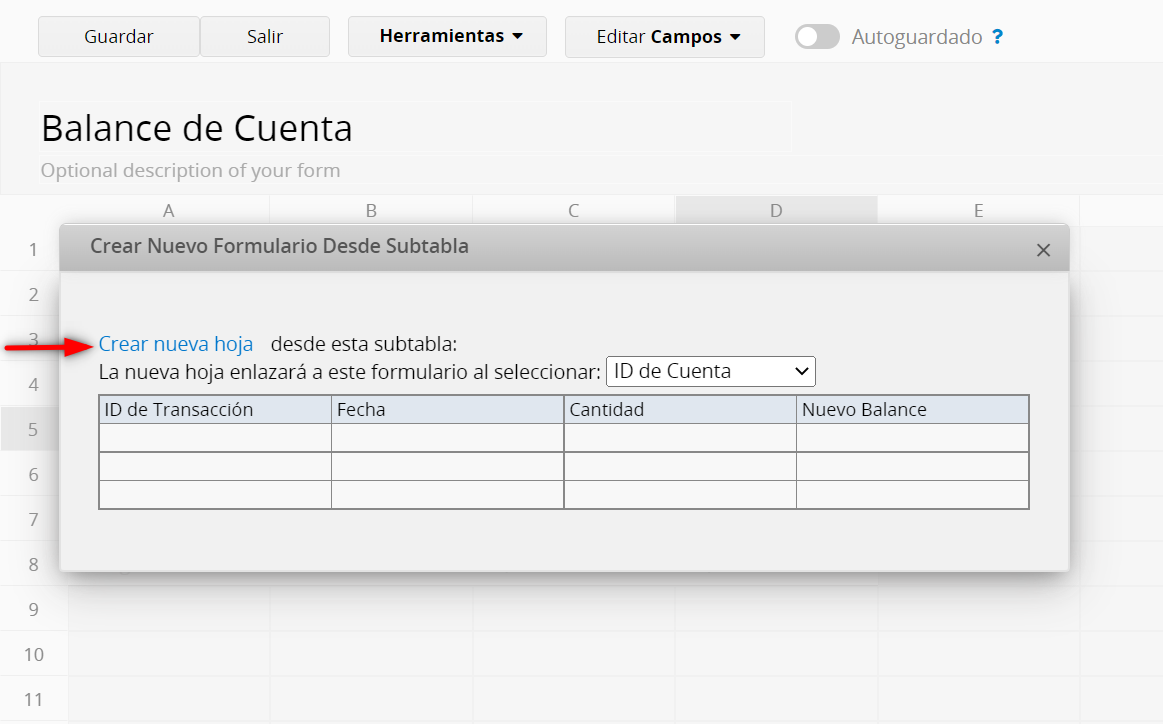
Después de elegir “Crear nueva hoja”, podrás ver esta nueva hoja con los campos de la subtabla en la hoja “Balance de Cuenta”.
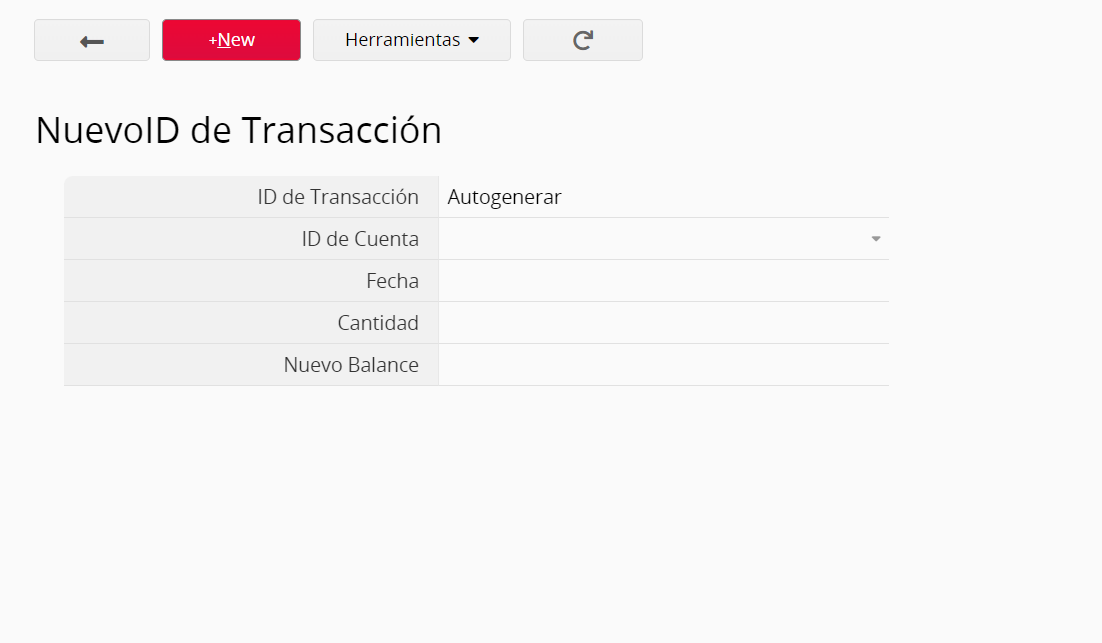
Podemos agregar más campos y asignar fórmulas para calcular balance para una transacción bajo el modo diseño.
Para cargar “Nombre de Cuenta” y “Balance Actual” según su “ID de Cuenta”, usaremos enlazar y cargar para enlazarlos como campos cargados en nuestro set de enlace existente “Balance de Cuenta” (Haz clic en el nombre bajo enlazar y cargar en herramientas de enlace).
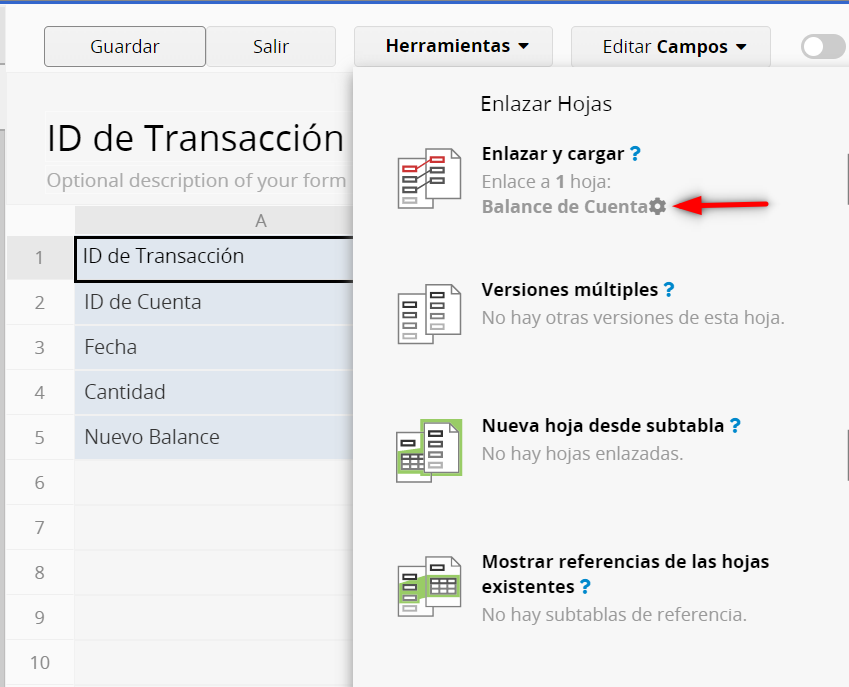
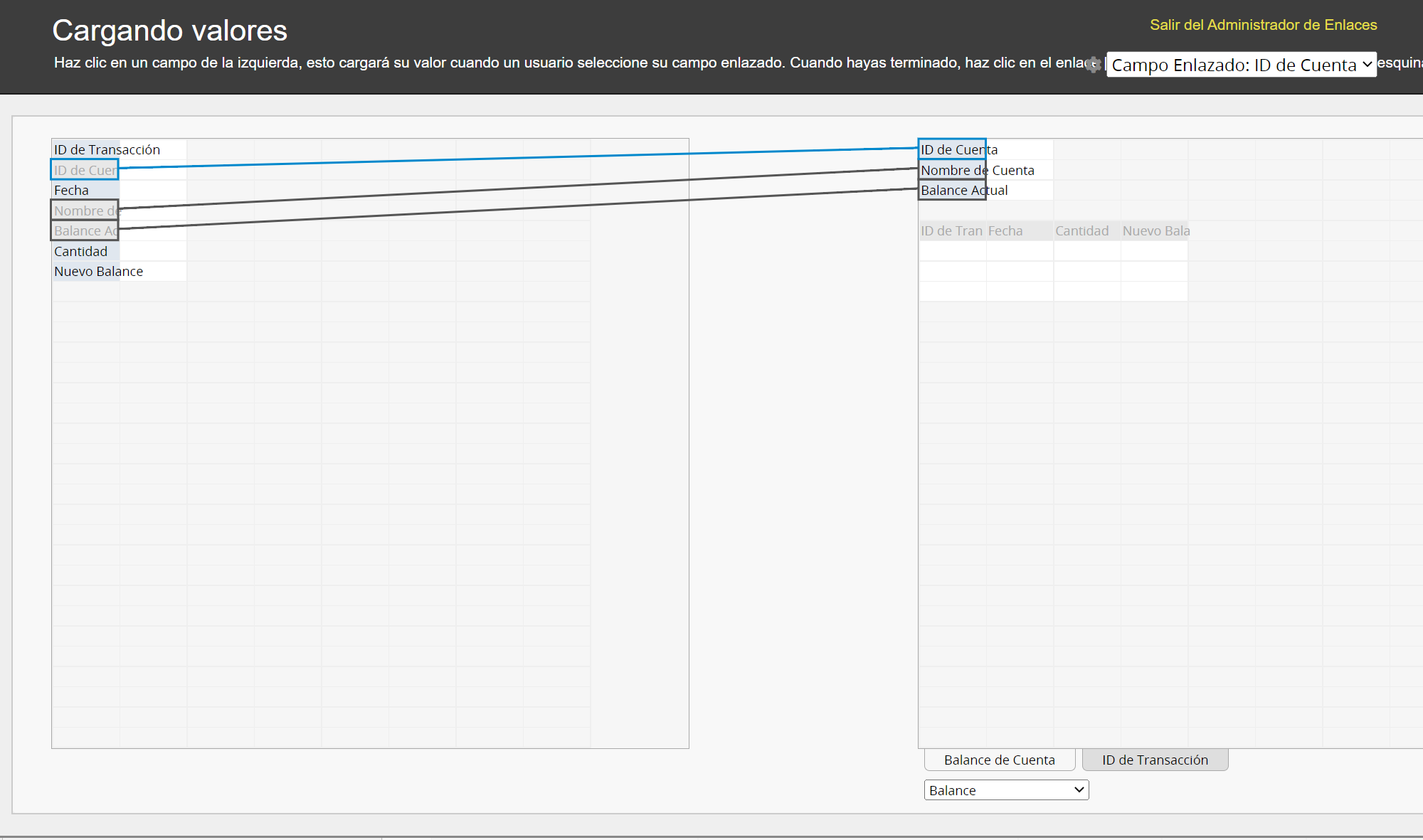
Asigna fórmulas al campo “Nuevo Balance” (balance actual desde su cuenta más la cantidad de la transacción).
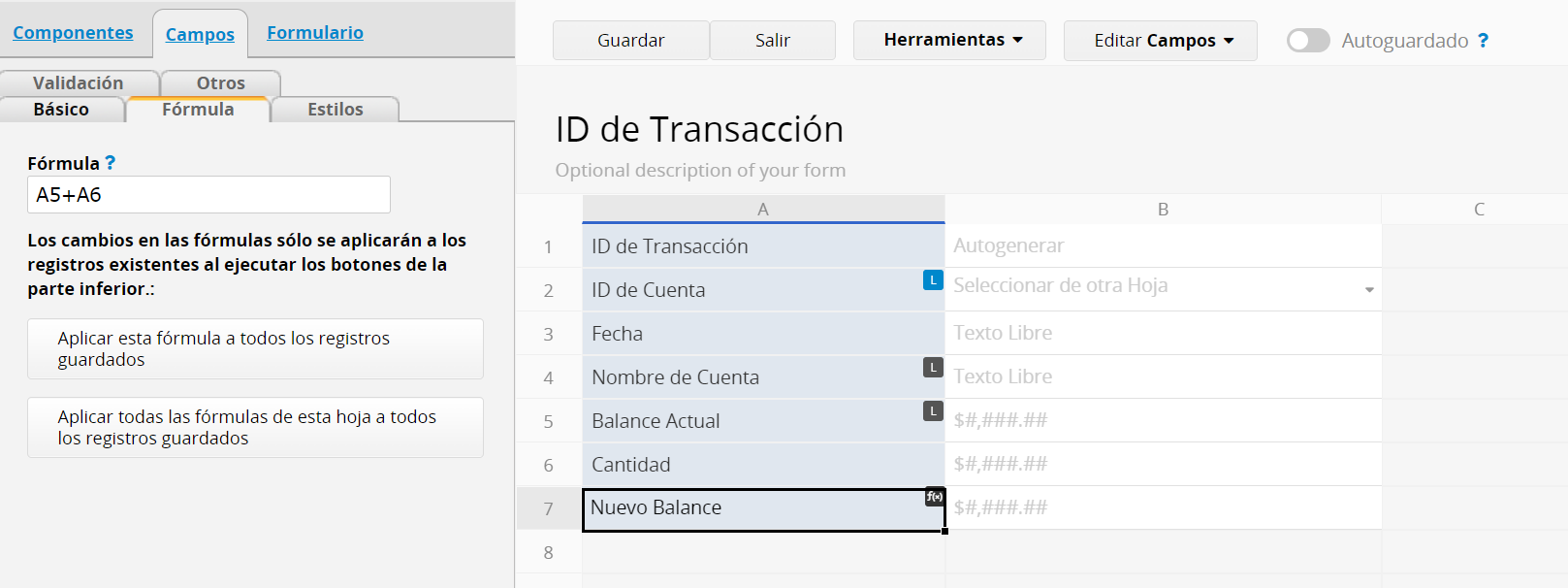
Y ahora creamos un botón de acción para actualizar el valor en la hoja “Balance de Cuenta”.
Puedes encontrar esta función en las herramientas de enlace:
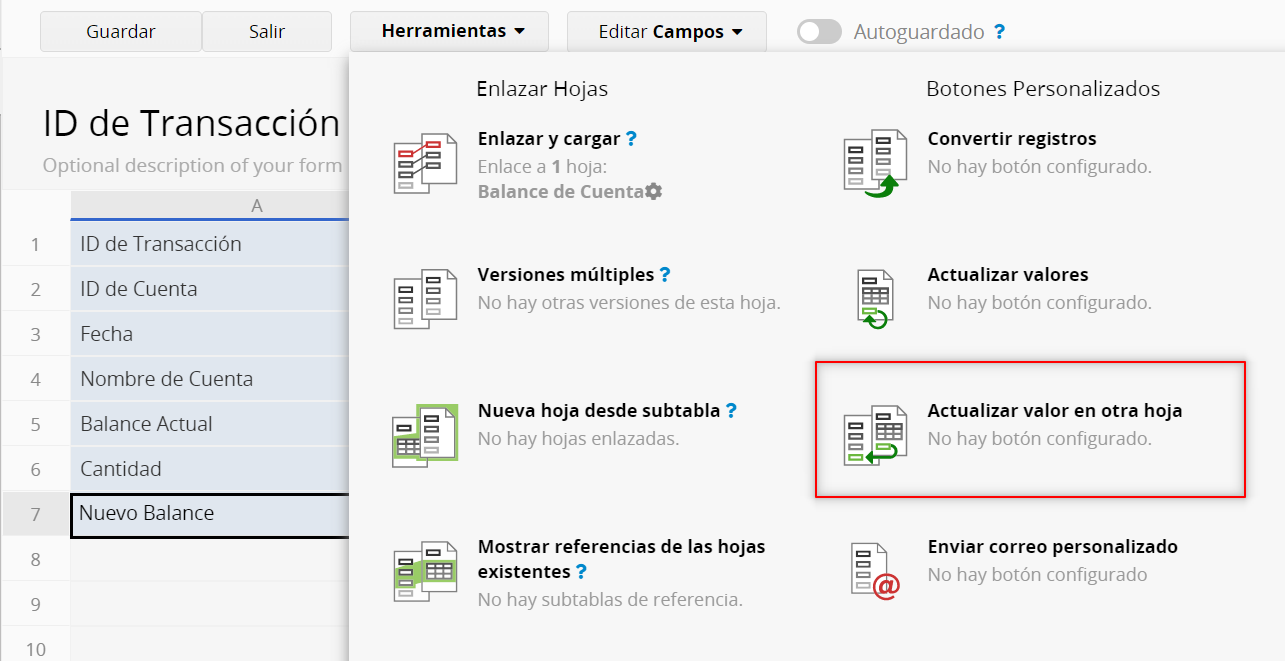
Selecciona “Balance de Cuenta” como la hoja a actualizar.
Configura tu botón actualizar valor en otra hoja.
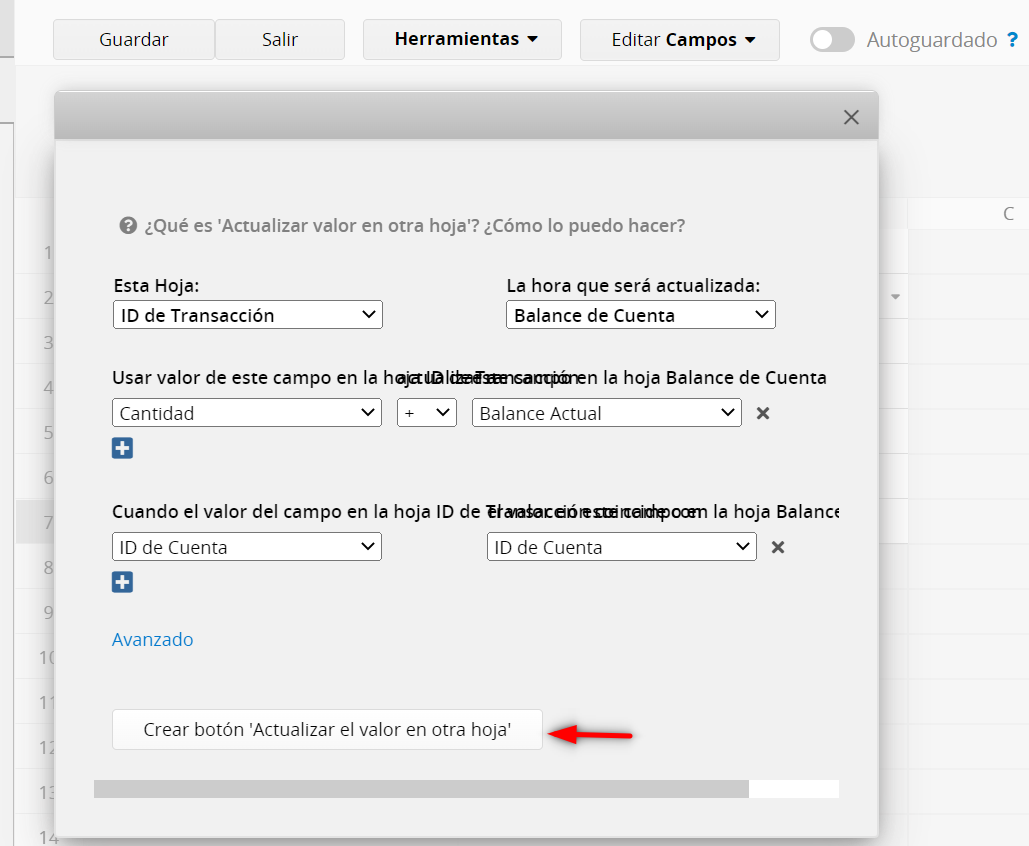
Desde la configuración avanzada, puedes elegir “Recalcular fórmulas en la hoja balance de Cuenta” después de que el valor sea actualizado o “Crear botón de revertir acción”.
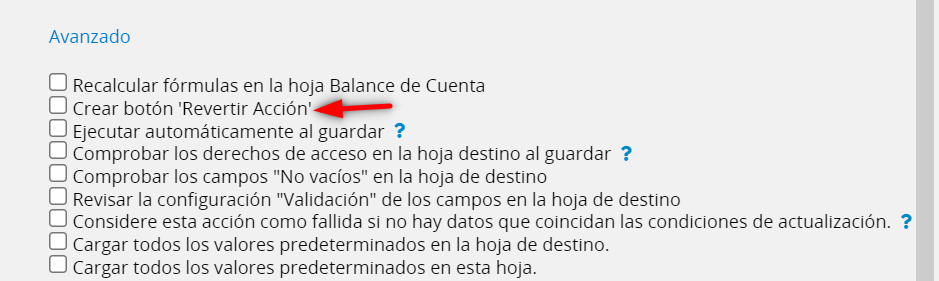
Haz clic en Crear botón “actualizar valor en otra hoja”, se te indicará que agregues un nombre al botón, el cual será agregado a tus “Acciones”, visible en la esquina inferior derecha de cada página de formulario de cada registro.
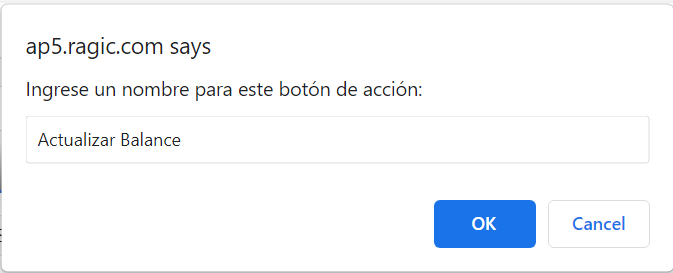
Ahora el botón de acción ha sido creado.
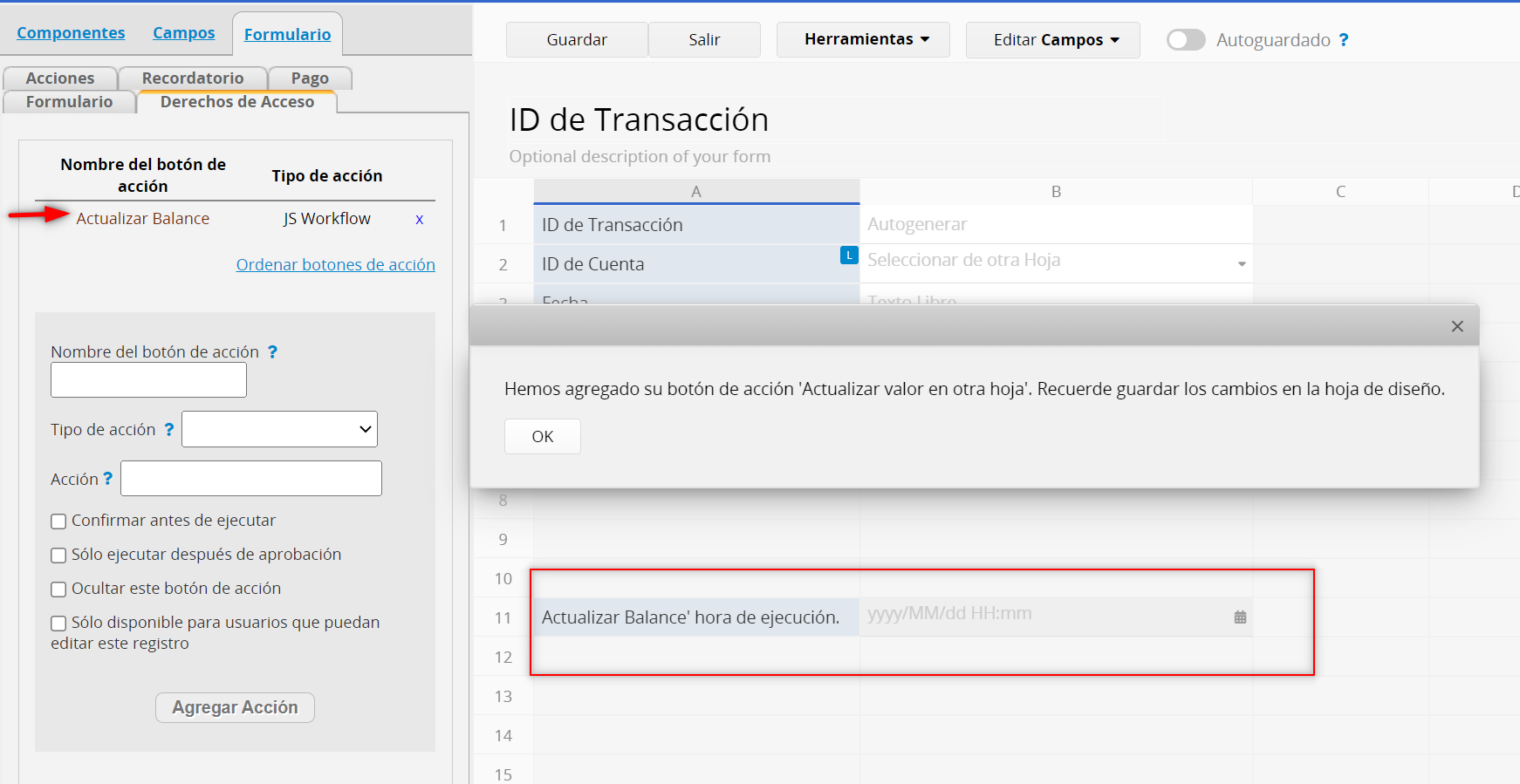
Notarás que hay un nuevo campo de fecha y hora creado por el sistema para registrar la hora y fecha que ejecutes el botón de acción. Puedes cambiarle el nombre, pero no elimines este campo.
Vuelve a la hoja “Balance de Cuenta” para ajustar el diseño.
Puedes agregar un campo de subtabla adicional “Balance Inicial”, puedes ubicarlo en el orden que desees y aplica fórmula (Nuevo balance menos la cantidad).
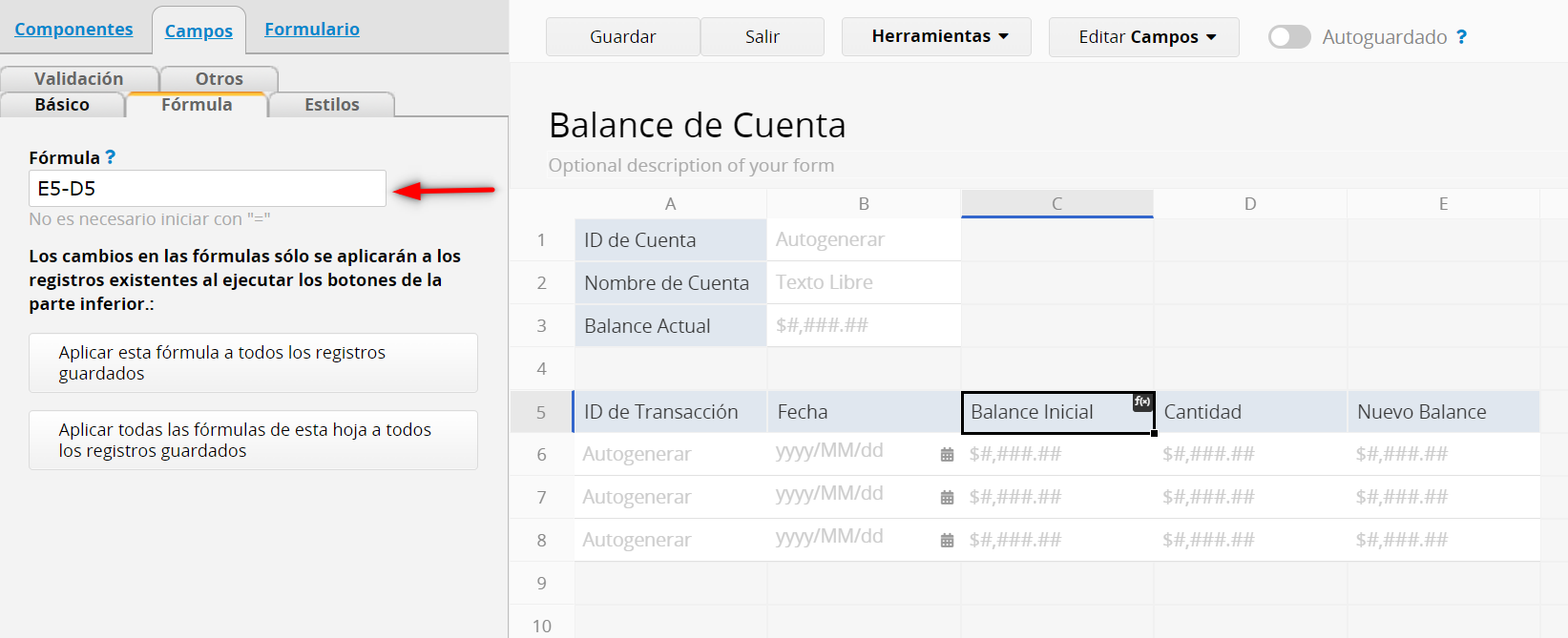
Para crear un registro de transacción completa en la nueva hoja “ID de Transacción”, puedes crear un botón de acción.
Haz clic en el botón configuraciones junto al nombre de la hoja bajo la sección “Nueva hoja desde subtabla”.
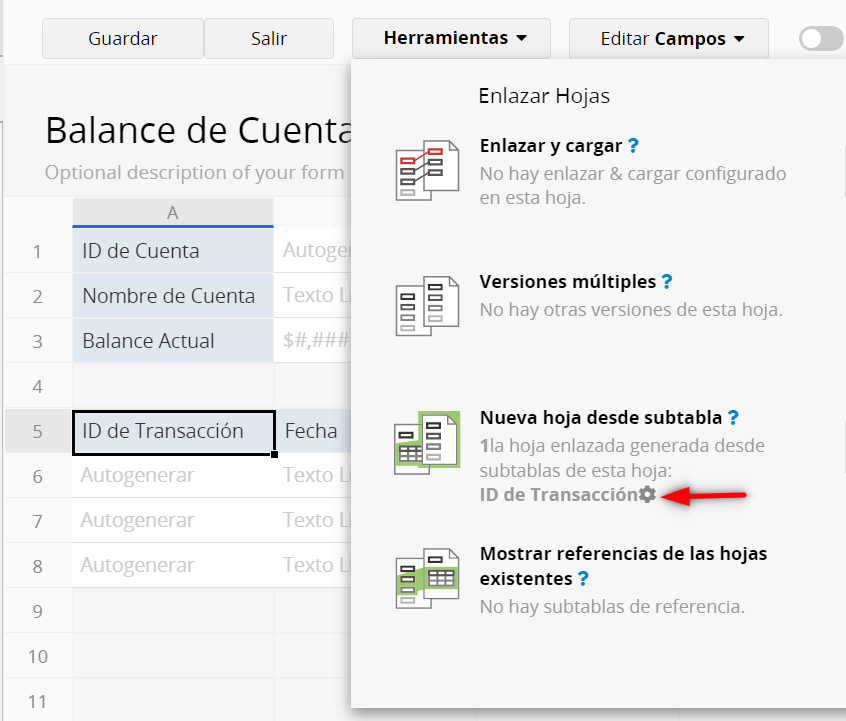
Haz clic en “Crear Botón”
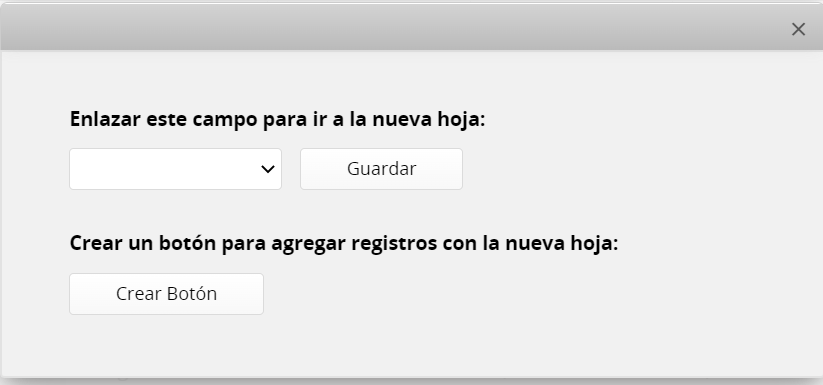
Agrega un nombre al botón.
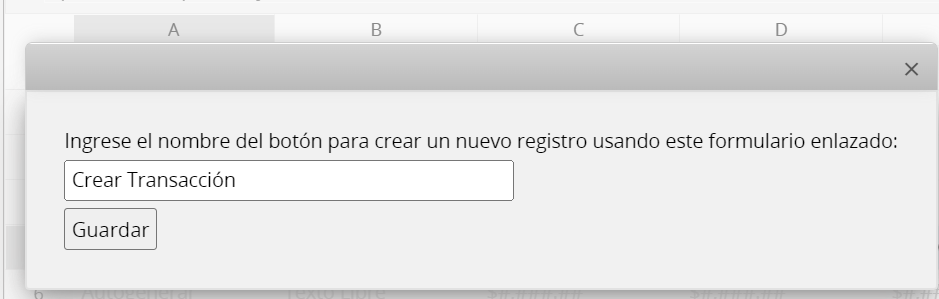
Ahora puedes ver el botón de acción desde el panel izquierdo.
Por favor configura el parámetro sin “Close”, para que la pestaña no cierre al crear y guardar tu registro de transacción en la nueva hoja.
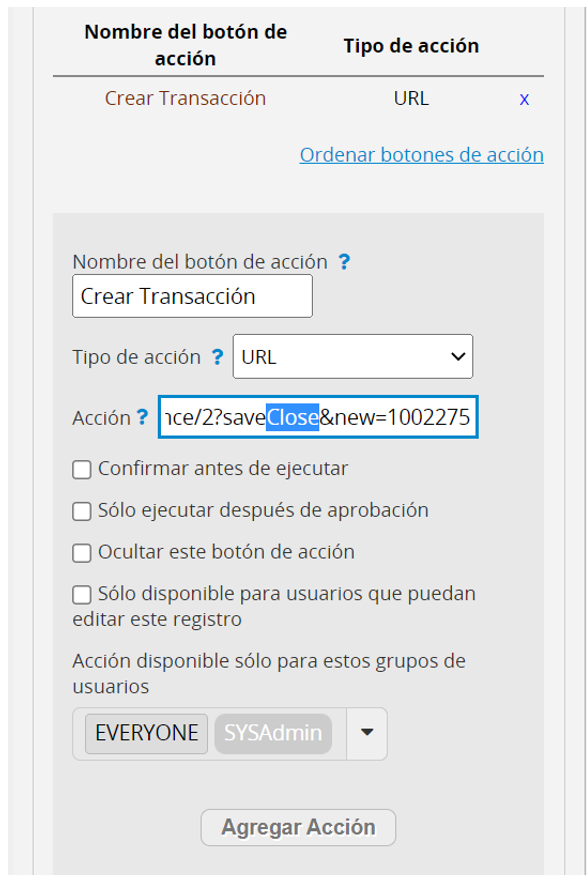
No olvides “Guardar Cambios” en este botón de acción.
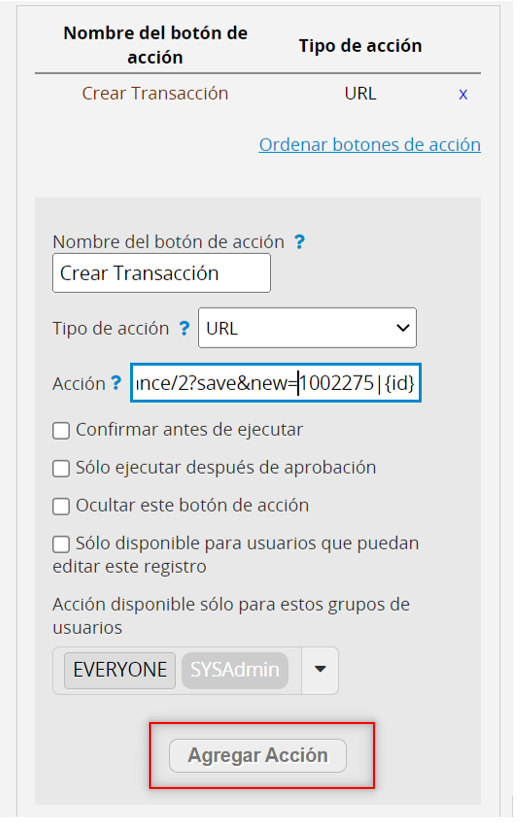
Ahora podemos crear registros de transacciones para nuestra cuenta “Mercado ABC”.
Haz clic en el botón de acción que has creado
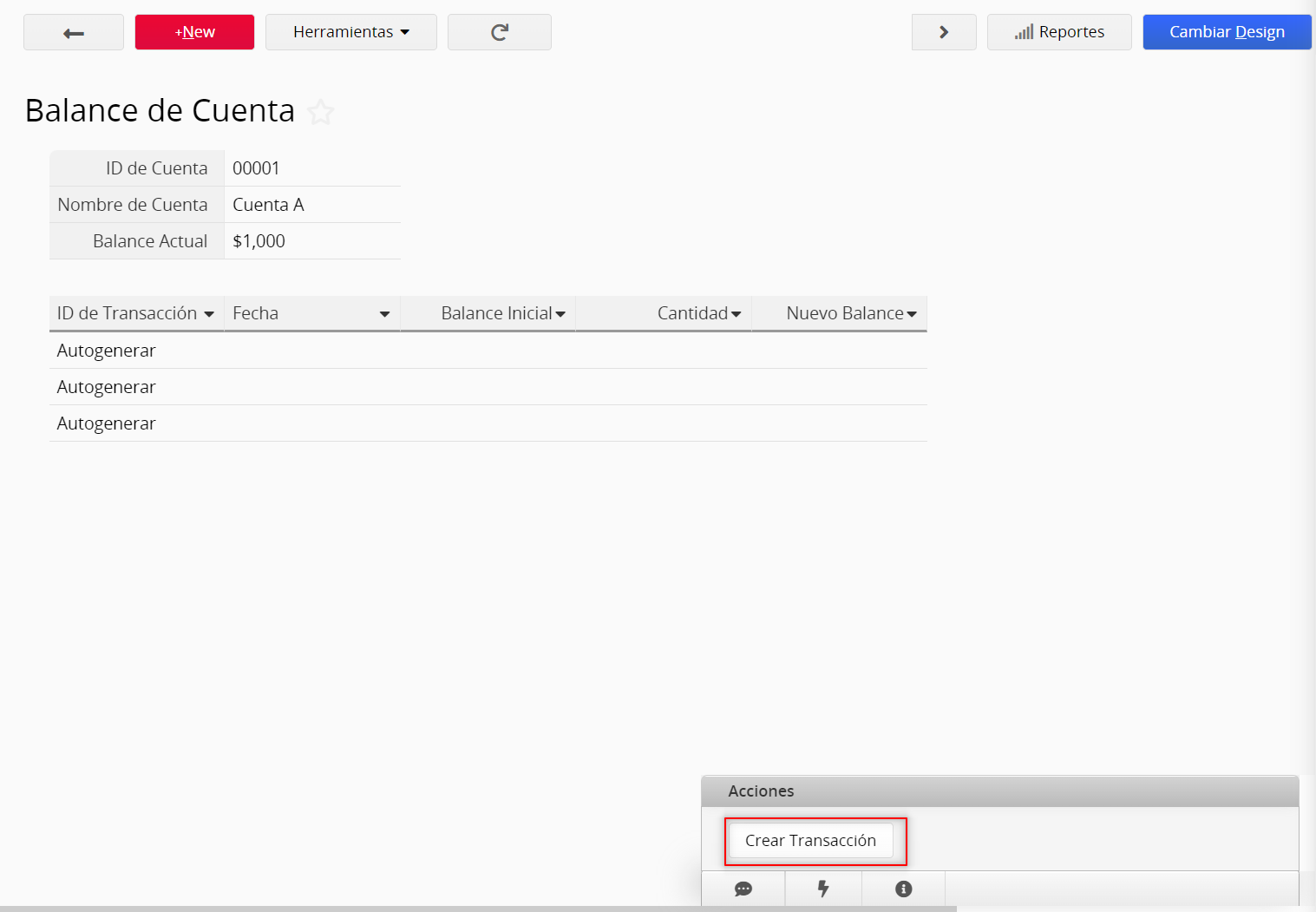
Completa la fecha de transacción, cantidad y guardar este registro.
Luego haz clic en el botón “Actualizar Balance”
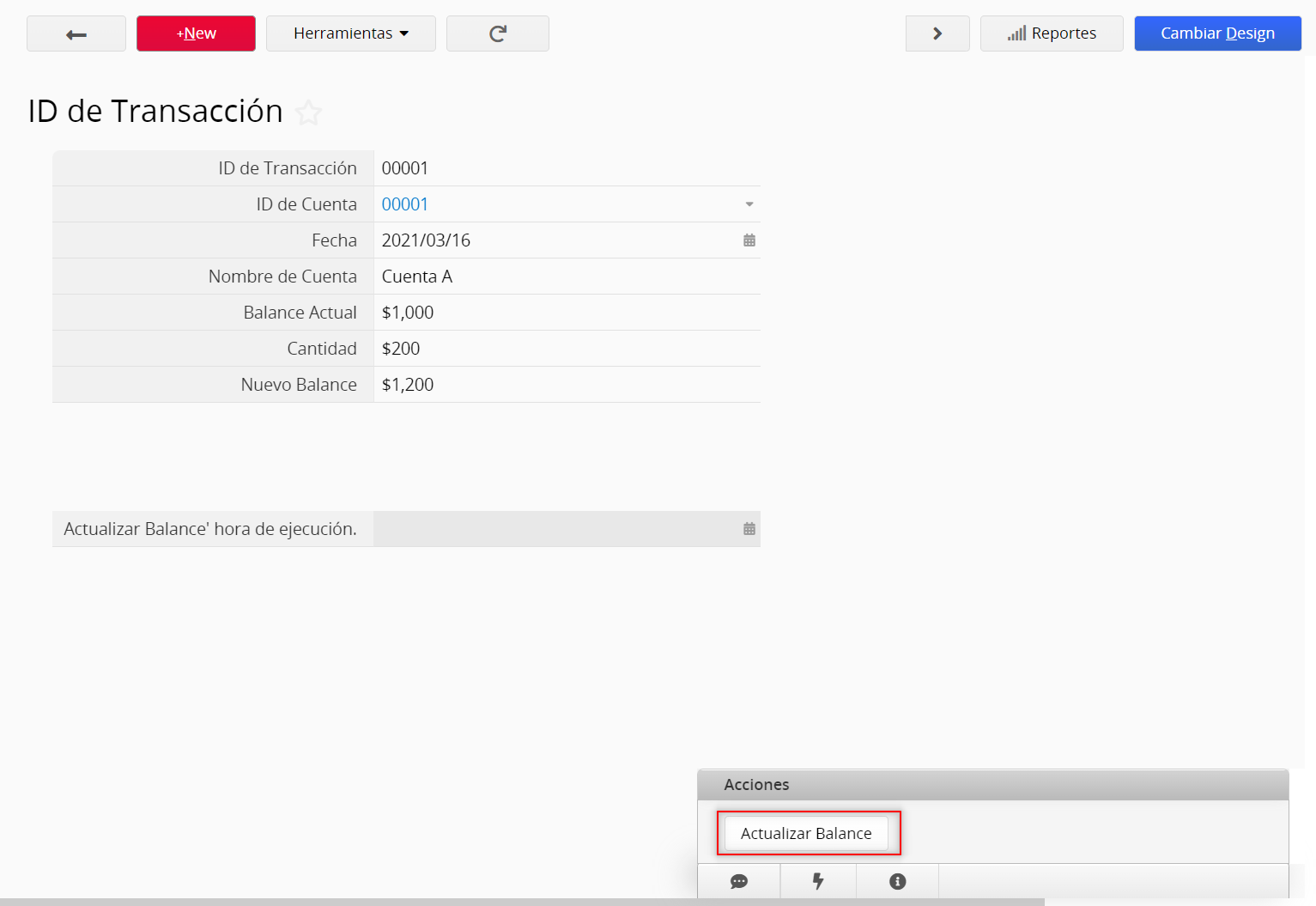
El sistema te indicará con un mensaje que la actualización ha sido completada y automáticamente rellenará la hoja y fecha del campo de sistema.
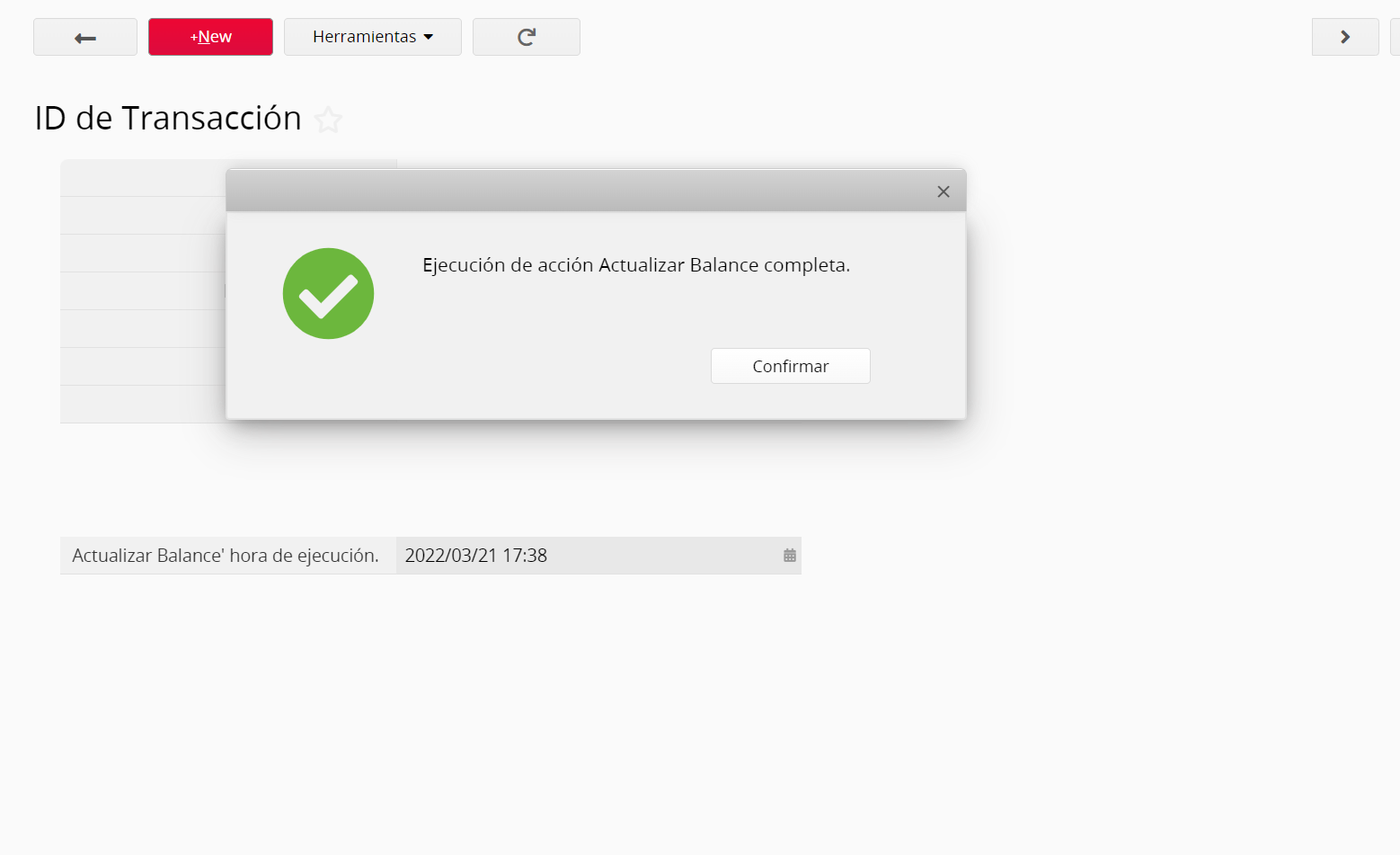
Como puedes ver el Balance de Cuenta de “Mercado ABC” ahora es $1200
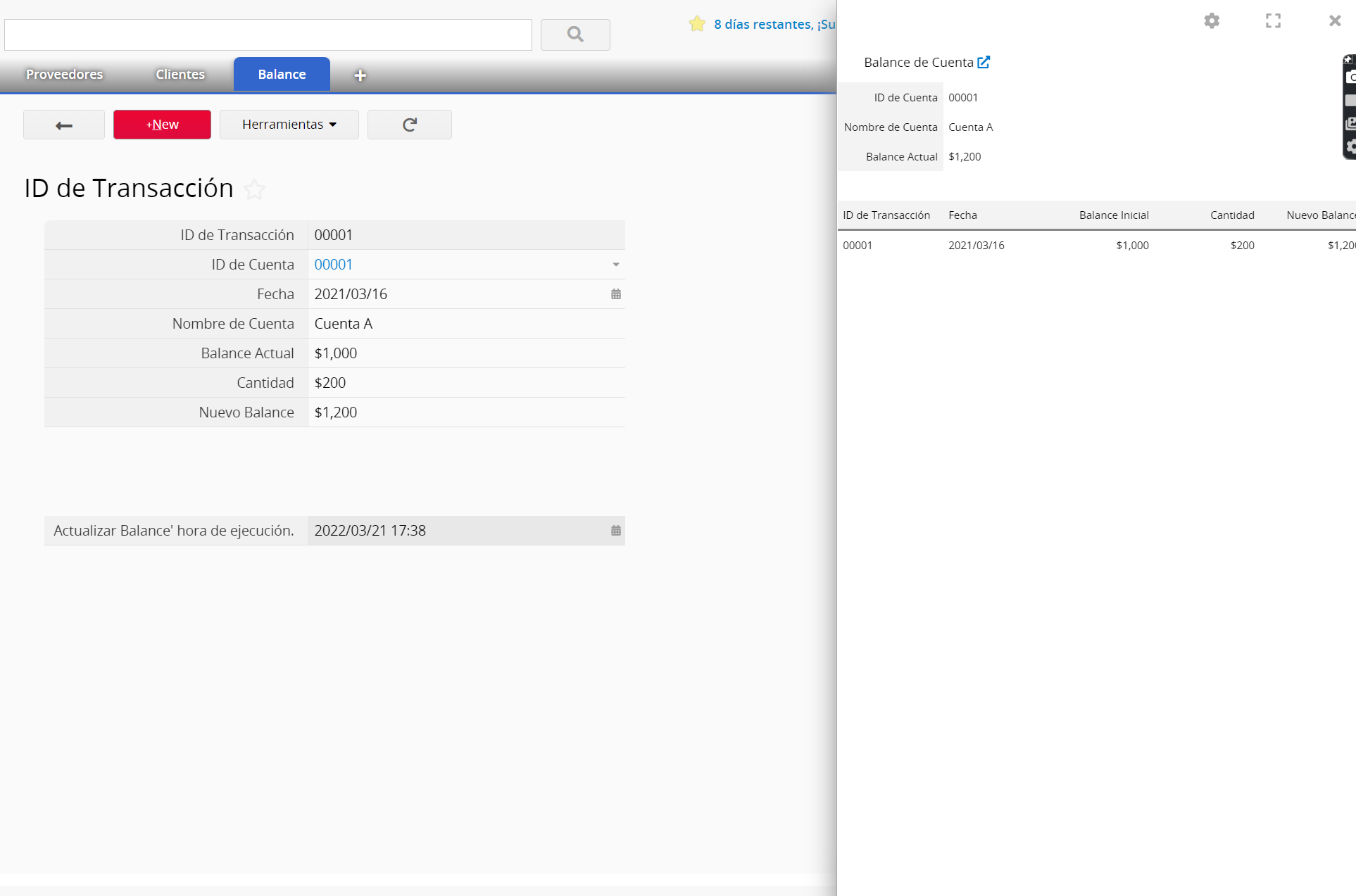
Puedes crear múltiples transacciones para esta cuenta.